Raspberry Pi Zero 2 W测试台位置Raspberry Pi Zero 2 W在电路板生产过程中有许多测试台位置。
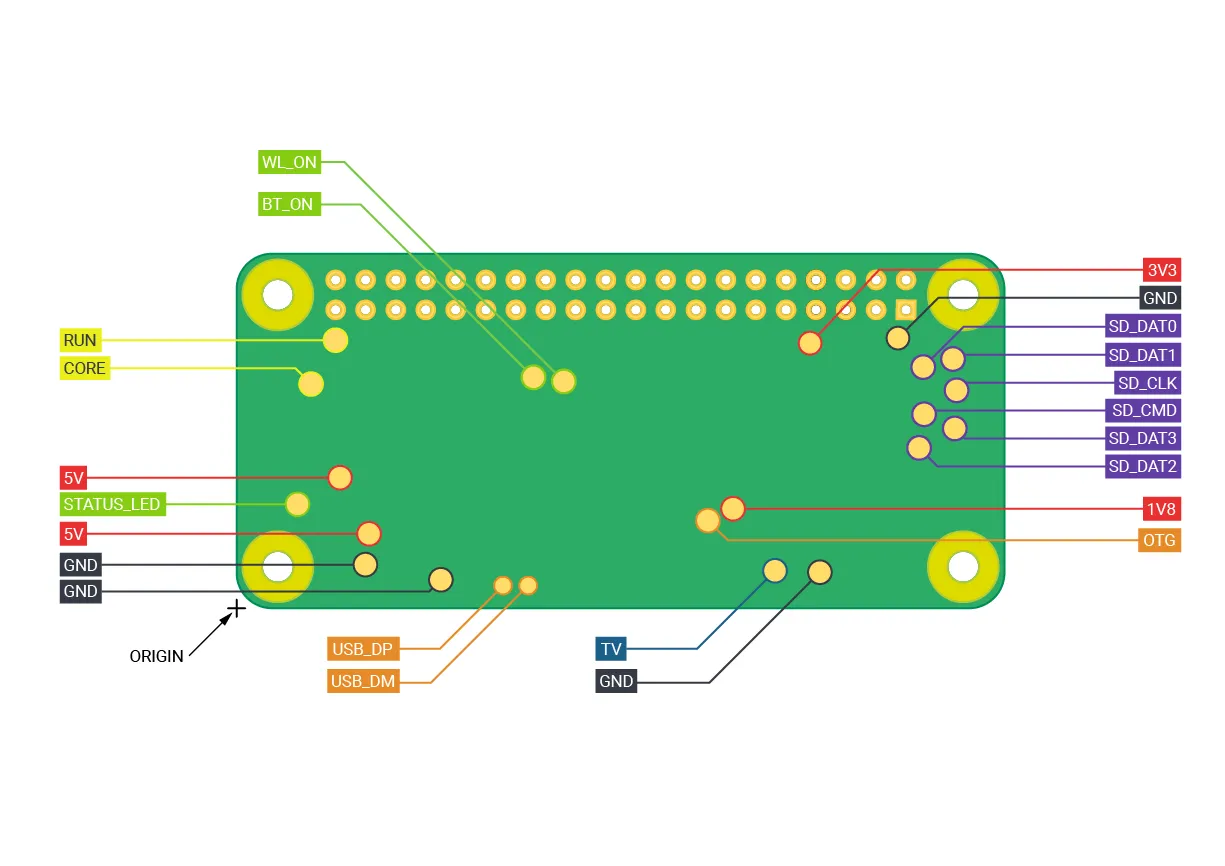 | 标签 | 功能 | X(距原点mm) | Y(距原点mm) |
|---|
| STATUS_LED | LED 的电源状态(LOW = ON) | 5.15 | 8.8 | | CORE | 处理器能力 | 6.3 | 18.98 | | RUN | 连接到 GND 进行复位 | 8.37 | 22.69 | | 5V | 5V 输入 | 8.75 | 11.05 | | 5V | 5V 输入 | 11.21 | 6.3 | | GND | 接地引脚 | 10.9 | 3.69 | | GND | 接地引脚 | 17.29 | 2.41 | | USB_DP | USB端口 | 22.55 | 1.92 | | USB_DM | USB端口 | 24.68 | 1.92 | | OTG | 随身携带的 ID 密码 | 39.9 | 7.42 | | 1V8 | 1.8V模拟电源 | 42.03 | 8.42 | | TV | 复合电视输出 | 45.58 | 3.17 | | GND | 接地引脚 | 49.38 | 3.05 | | GND | 接地引脚 | 55.99 | 22.87 | | 3V3 | 3.3V I/O电源 | 48.55 | 22.44 | | SD_CLK | SD卡时钟引脚 | 60.95 | 18.45 | | SD_CMD | SD卡命令引脚 | 58.2 | 16.42 | | SD_DAT0 | SD数据引脚 | 58.13 | 20.42 | | SD_DAT1 | SD数据引脚 | 60.65 | 21.1 | | SD_DAT2 | SD数据引脚 | 57.78 | 13.57 | | SD_DAT3 | SD数据引脚 | 60.8 | 15.22 | | BT_ON | 蓝牙电源状态 | 25.13 | 19.55 | | WL_ON | 无线局域网电源状态 | 27.7 | 19.2 |
产品合规性和安全性所有 Raspberry Pi 产品都经过了广泛的合规性测试。有关详细信息,请参阅产品信息门户。 可燃性等级Raspberry Pi 设备中使用的 PCB 符合 UL94-V0 标准。 Raspberry Pi 合规性支持合规支持计划旨在消除解决合规问题的负担,并使公司更容易将新产品带给消费者。它提供了与在一致性测试期间为我们的 Raspberry Pi 工作的相同测试工程师的访问权限,将用户与 UL 的专门团队联系起来,该团队通过他们对 Raspberry Pi 的深入了解来评估和测试用户的产品。
了解有关 Raspberry Pi 合规性支持计划的更多信息。 由 Raspberry Pi 提供支持Powered by Raspberry Pi 计划为希望使用某种形式的 Raspberry Pi 徽标的公司提供了一个流程,并涵盖了内部装有 Raspberry Pi 计算机或芯片的产品,以及由 Raspberry Pi 提供的服务。如果您想开始申请流程,您可以在线申请。 认可的设计合作伙伴我们的批准设计合作伙伴名单提供了一系列咨询公司,我们与他们密切合作并提供支持,以便他们能够在硬件、软件和机械领域提供付费设计服务。 频率管理和热控制所有 Raspberry Pi 型号都执行一定程度的热管理,以避免在重负载下过热。SoC 有一个内部温度传感器,GPU 上的软件会轮询该传感器,以确保温度不超过我们在所有型号上定义为 85°C 的限制。可以将其设置为较低的值,但不能设置为较高的值。当设备接近极限时,芯片上使用的各种频率和有时的电压(Arm、GPU)都会降低。这减少了产生的热量,使温度保持在控制之下。
当核心温度在 80°C 和 85°C 之间时,Arm 核心将逐渐被限制回。如果温度达到 85°C,Arm 内核和 GPU 都将被限制。
对于 Raspberry Pi 3 Model B+,PCB 技术已更改,以提供更好的散热和更大的热质量。此外,还引入了软温度限制,目的是在达到 85°C 的硬限制之前最大限度地延长设备可以“冲刺”的时间。 当达到软极限时,时钟速度从1.4GHz降低到1.2GHz,工作电压略有降低。这降低了温度上升的速度:我们在 1.4GHz 的短期内交易在 1.2GHz 的较长时间内。默认情况下,软限制为 60°C,可以通过 config.txt 中的temp_soft_limit设置进行更改。
Raspberry Pi 4 Model B 继续采用与 Raspberry Pi 3 Model B+ 相同的 PCB 技术,以帮助散发多余的热量。目前没有定义软限制。 使用 DVFS| 注意 | DVFS 的讨论仅适用于 Raspberry Pi 4 Model B、Raspberry Pi 400 和 Compute Module 4。 |
|---|
|
Raspberry Pi 4 器件实现动态电压和频率调节 (DVFS)。这种技术允许 Raspberry Pi 4 设备在较低温度下运行,同时仍提供相同的性能。
SoC 内部的各种时钟(例如 Arm、Core、V3D、ISP、H264、HEVC)由固件监控,每当它们未全速运行时,由时钟驱动的提供给芯片特定部分的电压相对于全速降低的电压降低。实际上,仅提供足够的电压才能使模块在其运行的特定速度下正常运行。这可能导致 SoC 使用的功率显著降低,从而产生整体热量。
由于运行欠压可能涉及系统稳定性问题,尤其是在使用欠压固定时钟外设时(例如。PCIe),有三种 DVFS 模式可用,可以在 /boot/firmware/config.txt 中使用以下属性进行配置。大多数系统应使用 dvfs=3,无外设系统可能会受益于 dvfs=1 的小幅功耗降低,但存在 PCIe 稳定性问题的风险。 | property=值 | 描述 |
|---|
| dvfs=1 | 允许欠压 | | dvfs=2 | 默认工作频率的固定电压 | | dvfs=3 | 根据需要扩展电压以进行超频(默认)。如果在config.txt中指定了over_voltage则禁用动态电压调节,导致系统恢复到 dvfs=2。 |
| 注意 | 此设置已在 Raspberry Pi 5 上删除,并且实际上始终是模式 3。 |
|---|
|
此外,步进式 CPU 调控器还用于对 ARM 内核频率进行更细粒度的控制,这意味着 DVFS 更有效。步长现在是 1500MHz、1000MHz、750MHz 和 600MHz。当 SoC 受到限制时,这些步骤也会有所帮助,这意味着一直限制回 600MHz 的可能性要小得多,从而全面提高满载性能。
默认 CPU 调控器是按需。可以使用 cpufreq-set 命令(来自 cpufrequtils 软件包)手动更改调速器,以降低空闲功耗: sudo apt install cpufrequtils
sudo cpufreq-set -g powersave
测量温度由于 Raspberry Pi 设备上使用的 SoC 架构,以及 Raspberry Pi OS 发行版中使用的上游温度监控代码,基于 Linux 的温度测量可能不准确。但是,vcgencmd 命令直接与 GPU 通信时,可准确、即时地读取当前 SoC 温度: vcgencmd measure_temp
添加散热片由于内置节流,不需要散热器来防止过热损坏 SoC。但是,散热器或小风扇可以减少热节流并提高性能。垂直安装 Raspberry Pi 以获得最佳气流,从而略微改善散热。 风扇外壳Raspberry Pi 5 有两个官方风扇选项来帮助冷却: 它们都插入位于电路板右上方的 40 引脚 GPIO 接头和 USB 2 端口之间的四引脚 JST-SH PWM 风扇连接器。风扇连接器从与 USB 外围设备相同的电流限制中拉取。我们建议超频者使用 Active Cooler 机箱,因为它提供了更好的冷却性能。
两个可用的官方配件都由 Raspberry Pi 固件主动管理。随着 Raspberry Pi 温度的升高,风扇会以以下方式做出反应: 温度降低使用相同的映射,滞后为 5°C;当温度降至低于上述每个阈值的 5°C 时,风扇速度会降低。
启动时,风扇打开,并检查转速表输入以查看风扇是否在旋转。如果是,则启用cooling_fan设备树覆盖。默认情况下,此叠加位于 bcm2712-rpi-5-b.dtb 中,但 status=disabled。 风扇连接器引脚排列风扇连接器是一个 1mm 间距的 JST-SH 插座,包含以下四个引脚: | 引脚 | 功能 | 线材颜色 |
|---|
| 1 | +5V | 红 | | 2 | PWM | 蓝 | | 3 | GND | 黑 | | 4 | Tach | 黄色 |
树莓派启动EEPROMRaspberry Pi 5、Raspberry Pi 4、400、Compute Module 4 和 Compute Module 4S 计算机使用 EEPROM 引导系统。所有其他型号的 Raspberry Pi 计算机都使用位于引导文件系统中的 bootcode.bin 文件。 启动诊断如果在启动过程中发生错误,则将通过绿色 LED 显示错误代码。较新版本的引导加载程序将显示一条诊断消息,该消息将显示在两个 HDMI 显示器上。 更新引导加载程序有多种方法可以更新 Raspberry Pi 的引导加载程序。 Raspberry Pi 5、Raspberry Pi 4 和 Raspberry Pi 400Raspberry Pi OS 会自动更新引导加载程序以修复重要的错误。手动更新引导加载程序或更改引导模式的推荐方法是 Raspberry Pi Imager 和 raspi-config。 使用 Raspberry Pi Imager 更新引导加载程序Raspberry Pi Imager 提供了一个 GUI,用于更新引导加载程序和选择引导模式。 下载 Raspberry Pi Imager 选择备用 SD 卡(引导加载程序映像覆盖整个卡) 启动 Raspberry Pi Imager 选择Choose OS 选择Misc utility images
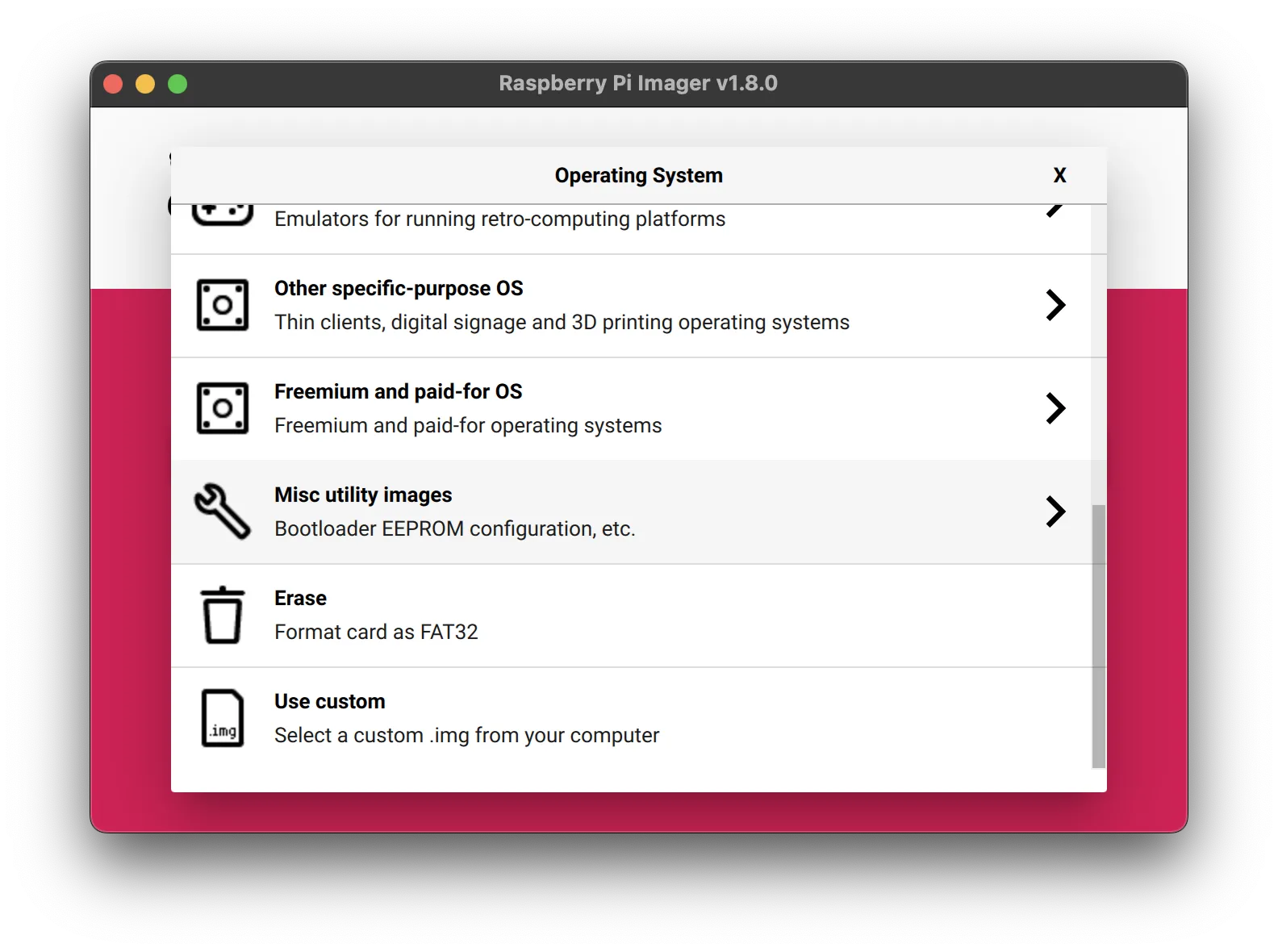 为您的Raspberry Pi版本选择Bootloader(Pi 400是4系列的一部分)
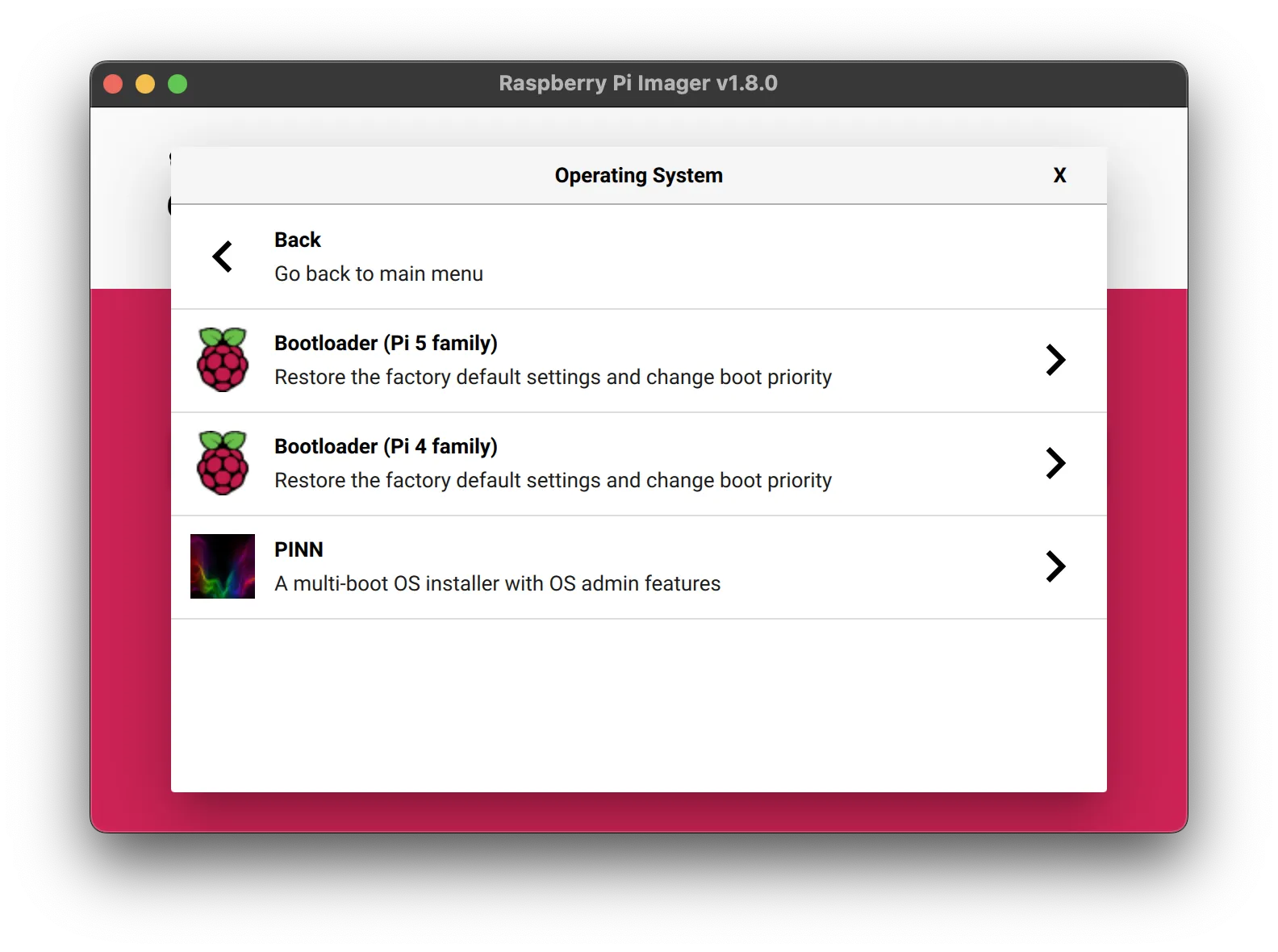 选择启动模式:SD(推荐)、USB 或网络
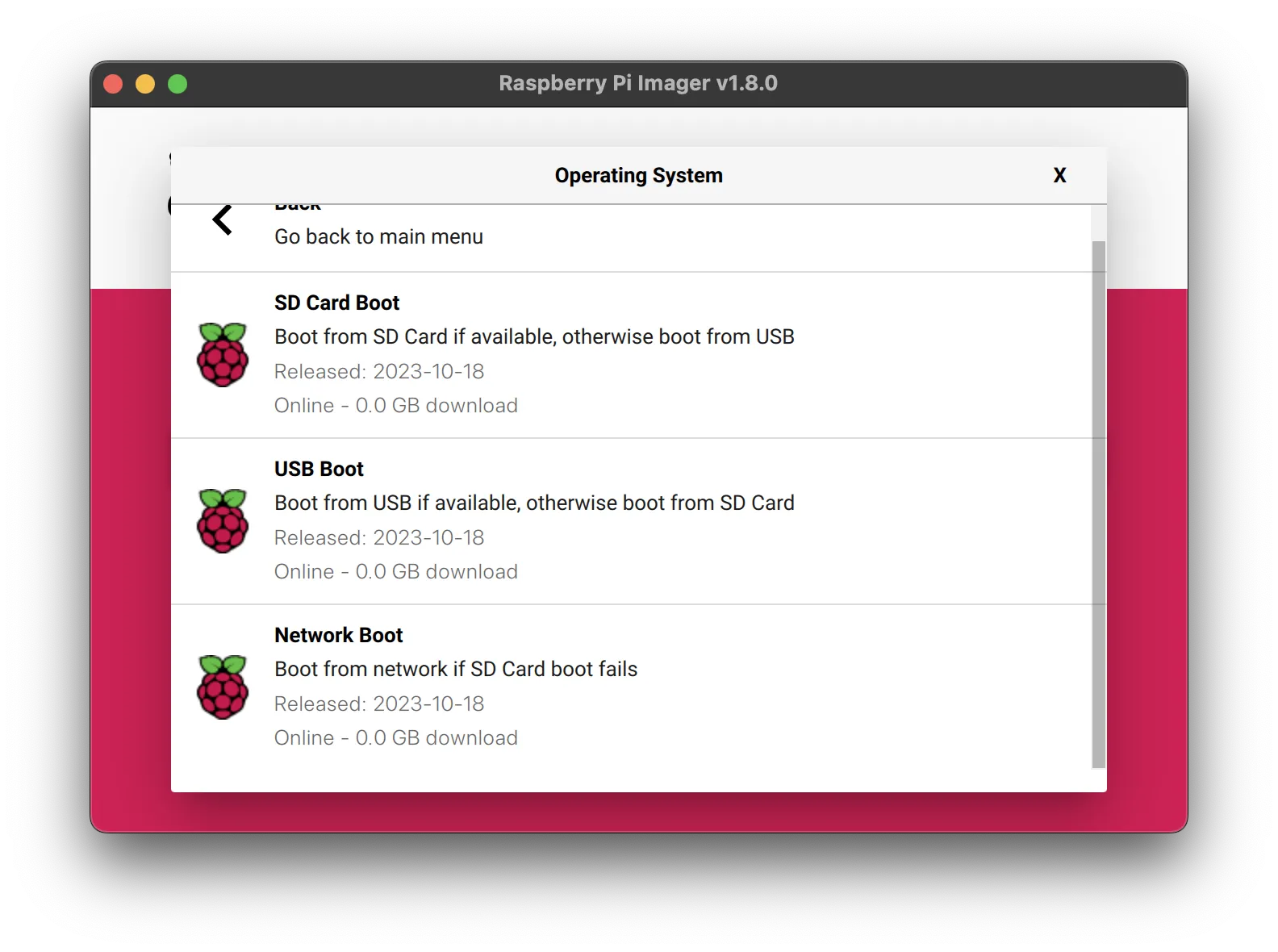 选择 SD card,然后Write 点击Yes继续 使用新映像启动 Raspberry Pi 并等待至少 10 秒钟 当绿色活动 LED 以稳定模式闪烁并且 HDMI 显示屏显示绿屏时,您已成功编写引导加载程序 关闭 Raspberry Pi 电源并取出 SD 卡
使用 raspi-config 更新引导加载程序要从 Raspberry Pi OS 中更改引导模式或引导加载程序版本,请运行 raspi-config。 |